
[Amazon]通知をLINEで受け取ろう
Amazon の荷物は、以下のタイミングでメールによる通知がされていると思います。
利用者が商品を注文したとき
販売元が商品を発送したとき
商品が最寄りの倉庫を出発したとき
商品が利用者の手元に到着したとき
この通知を確認することが利用者側に浸透していないんじゃないか、というのを配達員をやっていて感じます。その理由がこちら。
荷物が届く当日に置き配不可にも関わらず不在
日時指定をしているにも関わらず不在
荷物を置き配したら呼鈴鳴らしてくれというメモ
昔の携帯キャリア宛のメールはちゃんとチェックしていたと思うんですが、Gmail なんかはいろいろなメールが届くと思うんで、リアルタイムでは見てないんでしょうね。。
LINE だったら見るんじゃないかってことで、上記の記事にも少し書いている 「LINE Notify」 という機能を使って私もメールを LINE に転送していたんですが、どうやらこの LINE Nofity のサービスがまもなく終了してしまうようですね、、、
ということで、代替のメール転送サービスを試してみました。
◆ LINE側の登録
1.LINEで「メール転送」を友だち登録する
2.「設定」をタップ ⇨ 「利用を開始」をタップ

3.利用規約に合意し、発行されたメールアドレスを控える

◆ メール側の設定(Gmail/PCで操作した場合)
1.設定画面の表示
画面右上の歯車マークをクリックし、その下に表示される「すべての設定を表示」をクリックします。
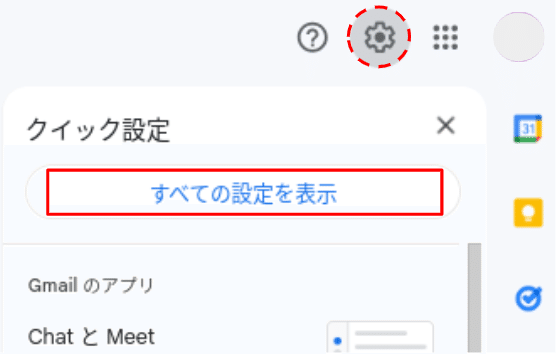
2.「メール転送〜」メニューを選択し「転送先アドレスを追加」
設定メニューから「メール転送と POP/IMAP」タブをクリックし、その下に表示される「転送先アドレスを追加」をクリックします。

3.LINE から発行されたメアドを貼り付けて「次へ」
LINE側の登録手順3で発行されたメールアドレスを貼り付けます。

二要素認証を設定している方はここで認証の画面が出るので、通常のログインの際と同様に認証を通します。
4.転送先の確認
転送先アドレスの確認画面がポップアップで表示されるので、「続行」「OK」と進めていきます。

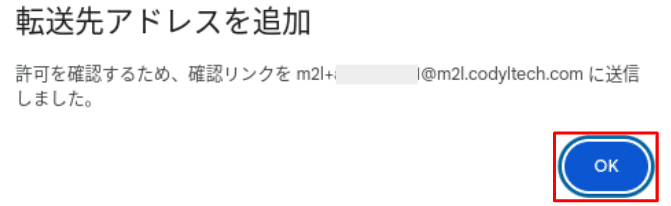
5.LINE側で転送の許可
LINE 側で、転送メールを受け入れる許可をします。以下のリンクをクリックすることで許可されます。(画像は一部消しています)

6.転送設定を無効にする
この時点では全てのメールが LINE 側に転送されてしまう設定になるので、いったん全転送の設定をオフにする必要があります。
「メール転送と POP/IMAP」メニューが以下のような表示になっているので「転送を無効にする」を選択します。

7.「フィルタ〜」メニューを選択し「新しいフィルタを作成」
設定メニューから「フィルタとブロック中のアドレス」タブをクリックし、その下に表示される「新しいフィルタを作成」をクリックします。

8.From の欄にメアドを入力して「フィルタを作成」
以下の内容をまるっと From 欄に貼り付け、最後に「フィルタを作成」をクリックします。
auto-confirm@amazon.co.jp OR shipment-tracking@amazon.co.jp OR order-update@amazon.co.jp

なお、内訳は以下の通りなので、
注文: auto-confirm@amazon.co.jp
発送: shipment-tracking@amazon.co.jp
到着: order-update@amazon.co.jp
注文したときの通知は要らないよ、という場合は以下のようにします。
9.「次のアドレスに転送する」をチェックし転送先を選択

以下のようにチェック+アドレスを選択して最後に「フィルタを作成」をクリックします。

二要素認証を設定している方はここで認証の画面が出るので、通常のログインの際と同様に認証を通します。
ただ、この転送(通知)機能が無料で使えるのは月10件まで、ということなので、ヘビーユーザーの方は少し課金する必要が出てきますのでご注意ください。上限を超えても自動課金されるわけではなく、LINE 通知が鳴らなくなるだけのようです。

ぜひこちらの通知を活用して、不在の荷物をひとつでも減らしていただければと思います!
通知なんて面倒だ!っていう方は、ぜひ「置き配」「宅配ボックス」の設定をお願いします!
